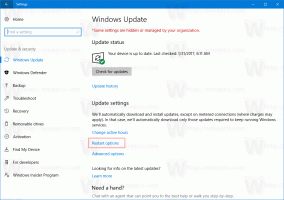วิธีติดตั้งแอปเริ่มต้นของ Windows 10 ใหม่อีกครั้ง

2 ตอบกลับ
ใน Windows 10 สามารถติดตั้งแอพเริ่มต้นใหม่ด้วยคำสั่ง Powershell. เมื่อคุณถอนการติดตั้งแอพเริ่มต้นบางตัวแล้ว คุณอาจต้องการกู้คืนในภายหลัง ในบทความนี้เราจะมาดูกันว่าสามารถทำได้อย่างไร
วิธีติดตั้งแอปเริ่มต้นของ Windows 10 ใหม่อีกครั้งให้ทำดังต่อไปนี้:
- เปิดเมนูเริ่ม (กด ชนะ บนแป้นพิมพ์) และพิมพ์ Powershell เมื่อปรากฏในผลการค้นหา ให้คลิกขวาและเลือก "เรียกใช้ในฐานะผู้ดูแลระบบ" หรือจะกด Ctrl + กะ + เข้า เพื่อเปิดเป็นผู้ดูแลระบบ การเปิด PowerShell ในฐานะผู้ดูแลระบบเป็นสิ่งสำคัญ มิฉะนั้น คำสั่งที่คุณเรียกใช้จะ ล้มเหลว.
- พิมพ์คำสั่งต่อไปนี้เพื่อติดตั้งแอปเริ่มต้นของ Windows 10 ใหม่:
รับ-AppxPackage -AllUsers| Foreach {Add-AppxPackage -DisableDevelopmentMode - ลงทะเบียน "$($_.InstallLocation)\AppXManifest.xml"} - ตอนนี้, รีบูต Windows 10.
บทความต่อไปนี้อาจน่าสนใจสำหรับคุณ:
- ลบแอพทั้งหมดที่มาพร้อมกับ Windows 10 แต่เก็บ Windows Store ไว้
- วิธีลบแอพที่รวมเฉพาะใน Windows 10 ทีละรายการ
- วิธีลบแอพที่รวมทั้งหมดใน Windows 10
แค่นั้นแหละ!